新硬盘第一次使用如何装系统?
发布时间:2023-09-15 12:29:05
新硬盘第一次使用如何装系统?在现代社会中,电脑已经成为我们生活中不可或缺的一部分。而在使用电脑的过程中,系统是最为重要的组成部分之一。然而,对于一块新硬盘来说,如何进行系统的安装却是一个让人头疼的问题。下面,我们将为大家介绍一下新硬盘第一次使用如何装系统的步骤和注意事项。
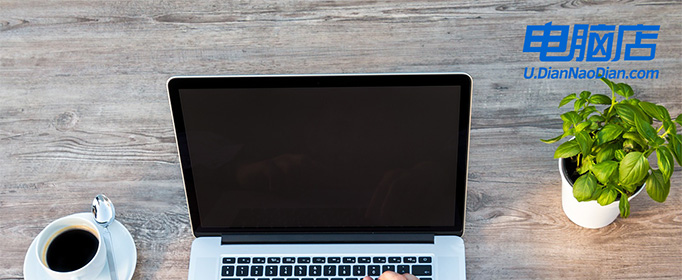
新硬盘第一次使用如何装系统
一、制作u盘启动盘
1、进入电脑店官网,下载u盘启动盘制作工具,以及在首页查询电脑型号所对应的u盘启动快捷键。
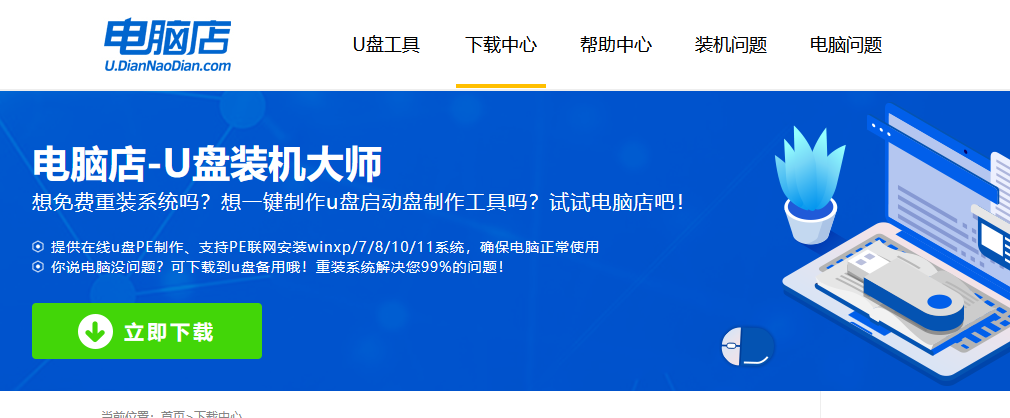
2、把u盘接入电脑,解压并打开电脑店u盘启动盘制作工具。
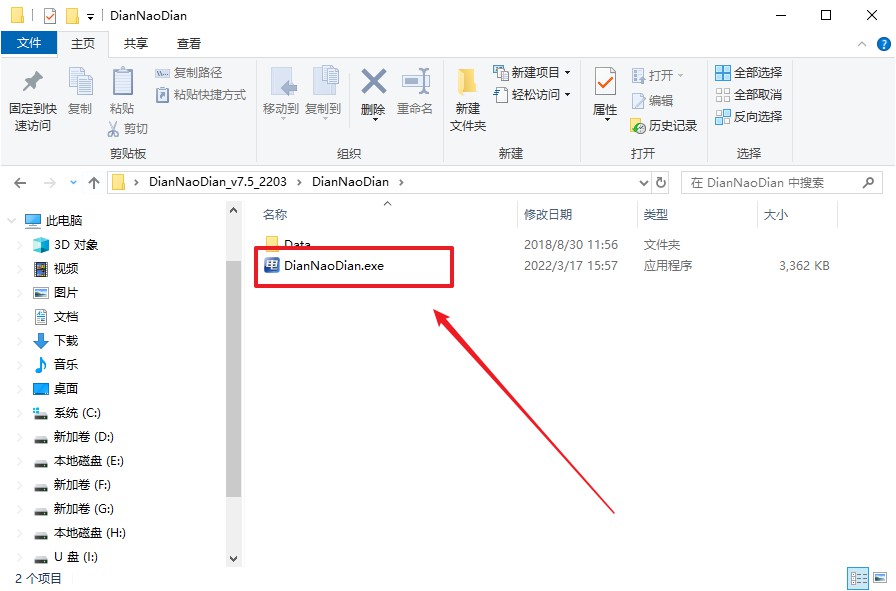
3、默认各项的设置,直接点击【全新制作】。
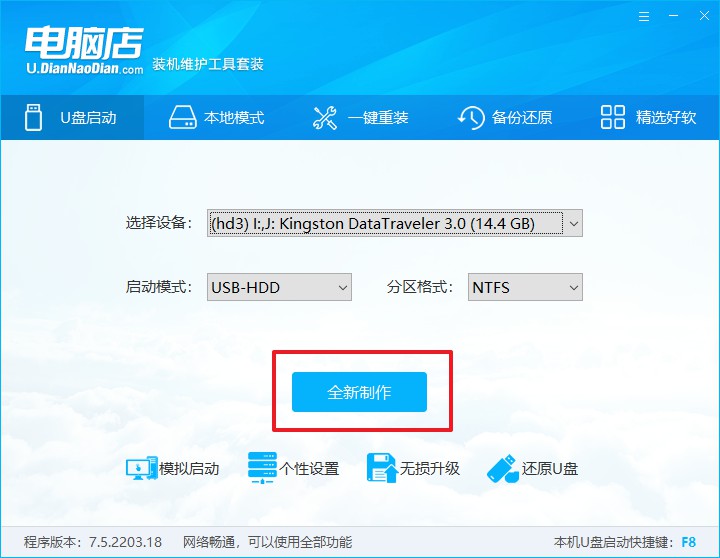
4、等待制作完成即可。
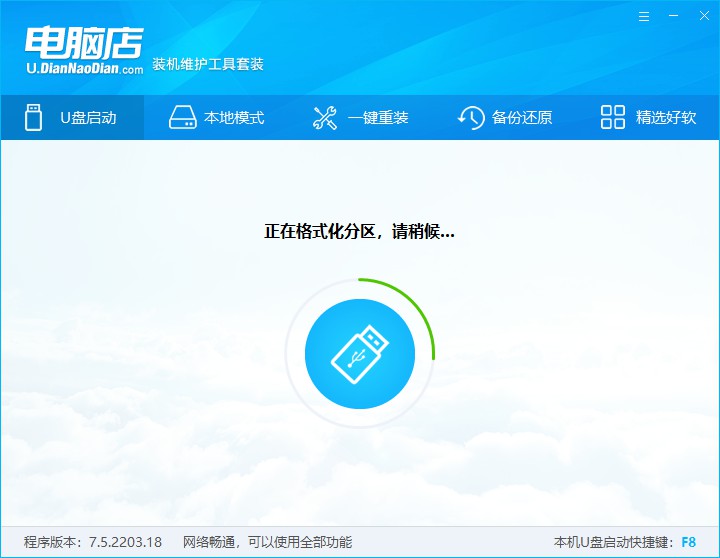
二、设置u盘启动
1、重启电脑,出现画面后按下u盘启动快捷键。
2、进入到UEFI/BIOS中,切换到【启动】-【主要启动顺序】。
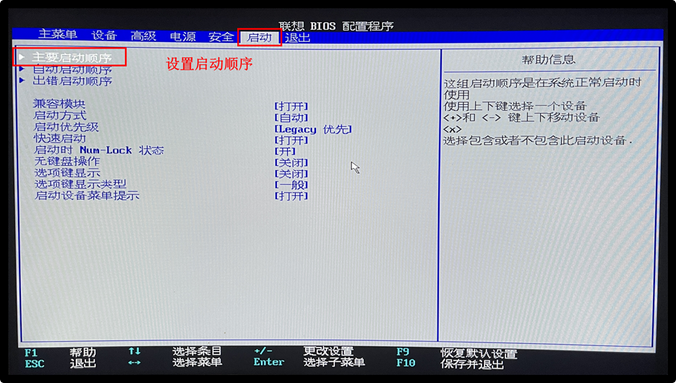
3、展开后,将u盘设置为第一启动项,最后按F10保存并退出。
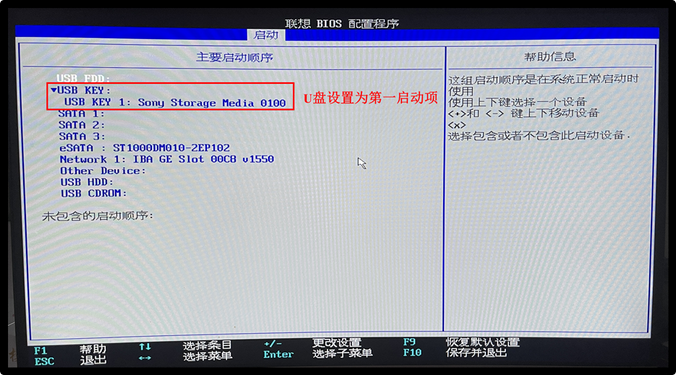
三、u盘装系统
1、打开装机软件,勾选【安装系统】,找到提前准备的镜像系统,安装路径为【C盘】,点击【执行】。
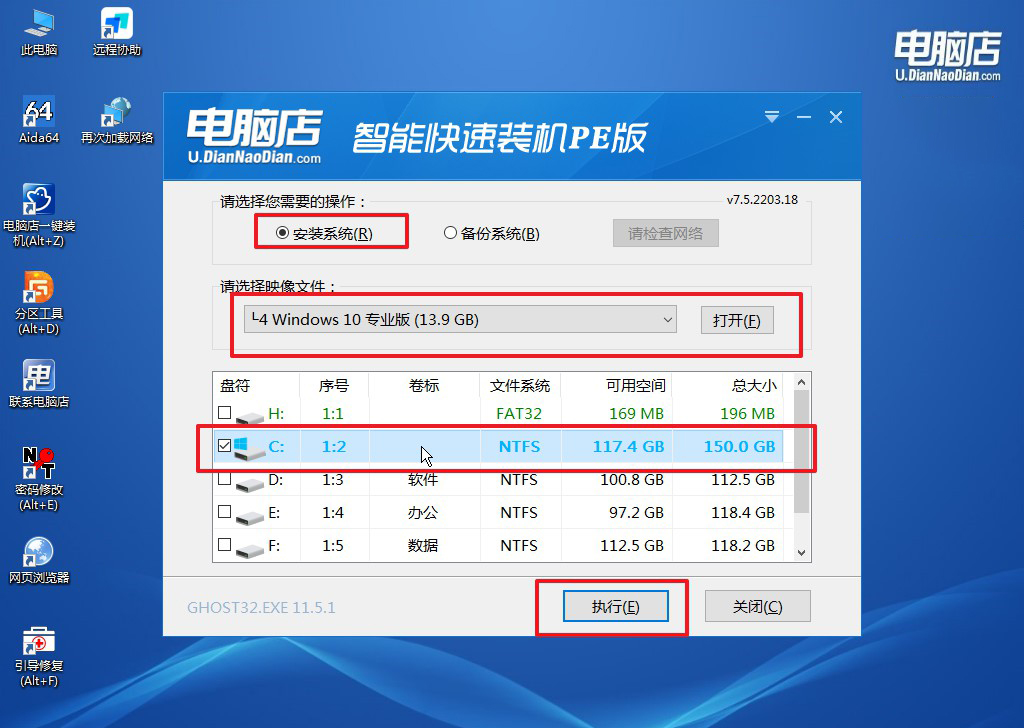
2、接下来大家根据提示框的引导,即可开始安装系统。具体步骤可参考:电脑店u盘装系统教程。
新硬盘第一次使用如何装系统?大家跟着教程步骤操作就可以了。综上所述,新硬盘第一次使用如何装系统的步骤和注意事项是非常重要的。只有正确操作和注意细节,才能顺利完成系统的安装并保证系统的稳定性和性能。希望以上内容对大家有所帮助。
